Nota: Antes de migrar eventos de calendario a tu cuenta Mailfence, crea una copia de seguridad. Esto te permitirá evitar cualquier posible pérdida de datos durante el proceso de migración.
Pasos generales (recomendados):
1. Exporta los eventos de tu calendario desde una cuenta externa en formato iCal (.ics) o vCal (.vcs).
2. Impórtalos en tu cuenta Mailfence: Ve a Calendario -> Haz clic en … (tres puntos) en el panel de calendario.
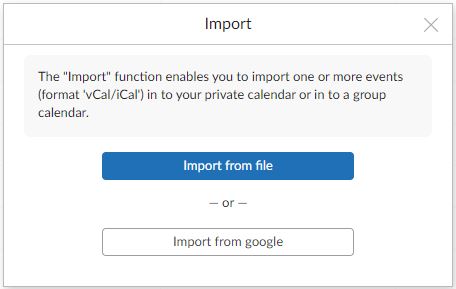
3. Pulsa en Importar desde archivo para seleccionar el archivo iCal (.ics) o vCal (.vcs) que quieras importar.
Pasos específicos del servicio:
Migrar el calendario a Mailfence desde Gmail:
1. Ve a Mailfence Calendarios -> Haz clic en … (tres puntos) en el panel de contactos y haz clic en Importar desde archivo para seleccionar el archivo a importar.
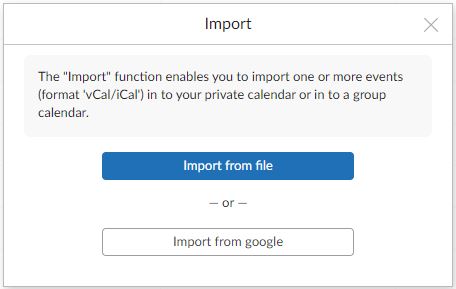
2. Haz clic en Importar desde google.
3. Introduce tu dirección de correo electrónico y contraseña de Gmail y haz clic en Siguiente.
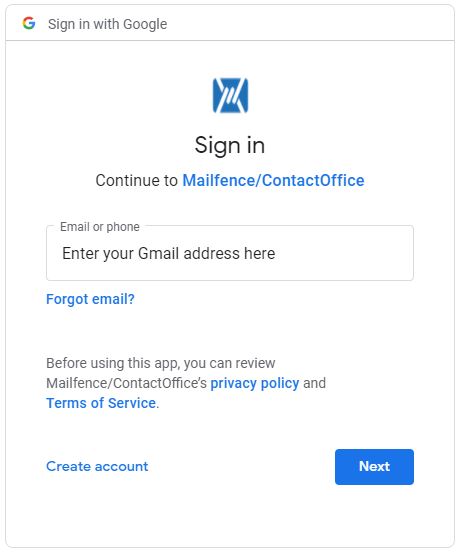
4. Pulsa en Permitir.
Migrar el calendario a Mailfence
5. Pulsa Aceptar.

Si tienes alguna pregunta sobre cómomigrar eventos a Mailfence, envíanos un correo electrónico a support@mailfence.com (clave PGP).